【WiFi之家网】-不仅仅是经典 华硕RT-N12E无线由详测,下面就是【路由器网】小编整理的路由器设置教程。
-
提起由器,我想大家首先都会想到它的无线功率、性能。基本上很少有人先想到外观,因为大家都觉得由器不就是一个方向的小盒子么?错了,大错特错!今天小编就给大家介绍一款外形给力的由器。它采用格棱纹的设计,让人们对它的外形爱不释手。但被它吸引的绝不仅仅是外表,性能方面更是让人们大吃一惊,而且同时价格方面也让呼过瘾,在京东上从二百多元的高坡一降至现在的169rmb,性价比也越来越凸现出来。那我们就一起来看看在今天为大家带来的的给力测评!


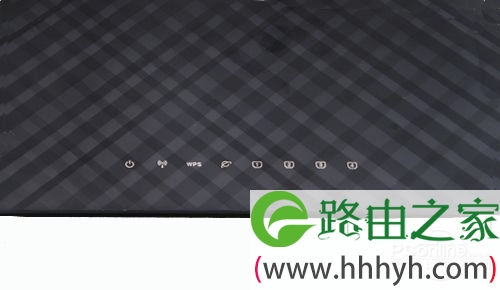

在后面板上,有三个按钮和六个接口。依次分别是恢复出厂设置按钮、电源开关按钮、电源接口、蓝色的wan广域网接口、四个的lan局域网接口和wps一键加密按钮。其中恢复出厂设置按钮采用的是内陷式设计可以很好的防止不慎按到的情况发生。

美中不足的是虽然在每个按钮和接口都有个简洁的小图标,但是却没有准确的说明用途(还好在说明书上有说明),这对于初级用户的使用造成了一定的不便。>>
如果您还有什么问题,请点击以下链接,进入pconline企业论坛发贴咨询:
华硕rt-n12e的后方还配置了2根外置5dbi大功率天线,基本上了无线信号能覆盖到房间的每一个角落,使得用户完全不必担心角落中没有信号,确保了信号足够覆盖范围,并消除了信号死角,提高了在传输过程中的稳定性。但不支持拆卸,降低了它的灵活性。

华硕rt-n12e符合ieee802.11n无线标准,并且能够向下兼容802.11g/b网络设备。很好满足广大用户的无线需要。
在散热上,华硕rt-n12e在侧面和底部设计了大量长条状的散热孔,能够很好的散热,提高由器的稳定性和使用寿命。


外表上是有足够的吸引力了,那我们接下来就看看它的各项功能!>>
简易化的界面人性化的安装
华硕rt-n12e采用人性化的安装向导,不需要cd盘安装,只要简单的通过浏览器设置,用户就可以轻松快捷地配置由器,个人电脑、智能手机等移动设施就可以轻松访问网络。
首先,在wan口接上广域网,然后搜索其无线信号(或者从电脑到lan口接根网线)。连接。
这时候要在底部的铭牌上找到pin码,输入,确定。接下来还可以更改网络名称,也就是无线网络搜索时由器的名字。还可以更改密钥,也就是连接网络的密码。最后记住自己的密钥。连接上由器。
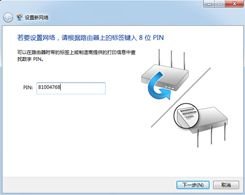
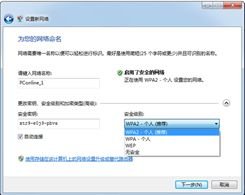
首次安装输入pin码更改由器名称和密钥
接下来我们对由器进行设置,了解它的设置页面。打开ie,输入192.168.1.1。弹出对话框,输入admin,密码admin。这些信息都在由器底部的铭牌。

在ie界面中进入
首先映入眼帘的是充满人性化的界面。左边是栏,右边是内容。在界面的左上角有一个“qis”功能。这个功能是为初级用户专门设定的。它可以自动进行侦测,简单快捷的连上网络。整个过程也就需要十几秒。但是没有中文标识,一些用户可能不会很快地发现此功能。
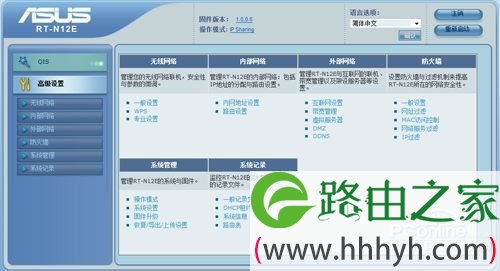



联网成功
此外,还有高级设置,可以满足用户对网络不同的要求。有无线网络、内部网络、外部网络、防火墙、系统管理、系统记录六个项,每个里面还有对应的小选项。>>
齐全的高级设置
首先,我们来看华硕rt-n12e的无线设置。在一般设置里,用户可以设置由器的名字、频道带宽、以及加密的方式。wps里可以重新设置一键加密。而在专业设置里主要是无线网络传输和效率方面。一般用默认值。不过在最下方有一条可以调整天线的功率。当不需要大功率信号的时候,或者要降低对其他无线设备的干扰时,可以把功率调低一点。
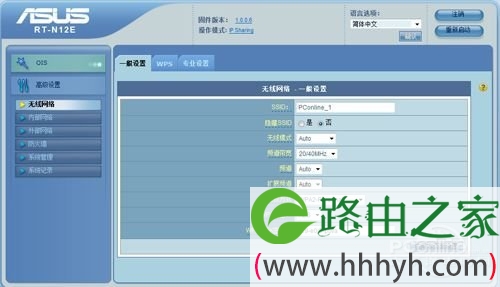
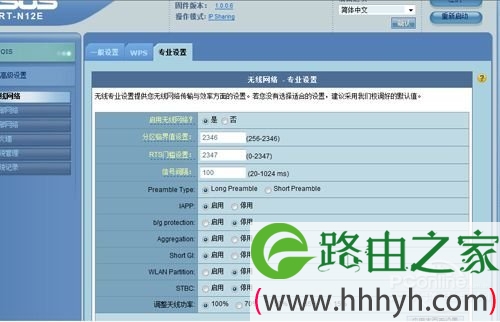
专业设置
内部网络主要是指增加其他由器以组建局域网,可设置主机共享一条网络。不过一般用户不会需要此功能。
外部网络,是指连接到互联网。在这里需要选择联网类型、ip地址等设置。初级用户可通过刚才的“qis”功能完成。在宽带管理中,用户可以通过设置“qos”来或者保障上网的最大或最小的带宽,以此让大家合理利用网络。
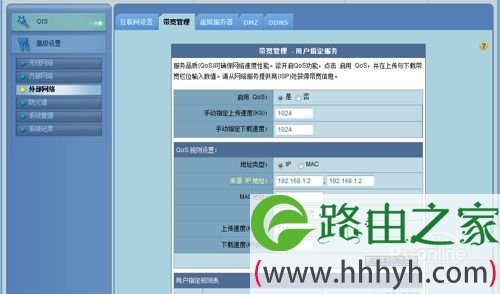
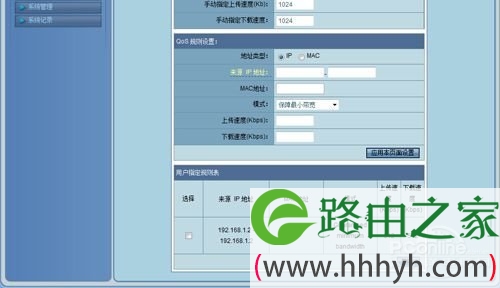
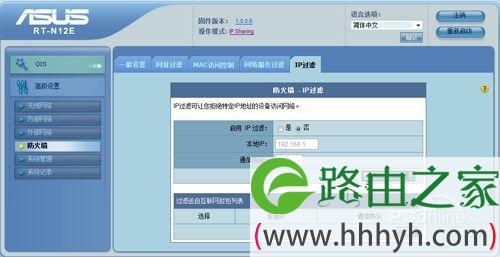

系统管理设置
华硕rt-n12e的功能还是比较全面的,下面我们就要对它的性能进一步的测试。>>
网络覆盖和穿透能力测试
首先是通过wirelessmon专业软件,看一下它的网络覆盖以及穿透能力。分别是相距5米,相距10米加隔一扇玻璃门,相距16米加隔两扇玻璃门,相距18米加隔两扇玻璃门加一堵墙。



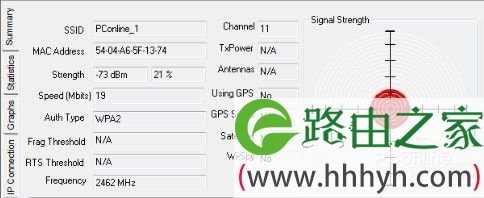
192.168.1.1 路由器设置相距18米加隔两扇玻璃门加一堵墙时的信号
测试中我们选择了很多点,从这些有代表性的数据上来看,华硕rt-n12e的网络覆盖和穿透能力还是很不错的,覆盖了我们整个办公区域。除了覆盖和穿透,由器还有一项指标很重要就是它的吞吐量。>>
吞吐量测试
接下来我们通过专门的测试软件ixchariottest对华硕rt-n12e的吞吐量进行测试,让两台电脑进行多次点对点的传输测试。以下数据是取了多次测试的平均结果。
- 共2页:
- 上一页
- 1
- 2
- 下一页
以上关于-【不仅仅是经典 华硕RT-N12E无线由详测】内容,由【WiFi之家网】搜集整理分享。
原创文章,作者:路由器设置,如若转载,请注明出处:https://www.224m.com/47893.html

